WPS Excel表格中将数字部分快速提取出来的方法
2024-03-01 09:22:24作者:极光下载站
在wps excel表格中,我们需要对一些数字进行编辑修改操作,有些时候某一列的表格中存在数字和文字的情况,想要快速的将其中的数字进行提取出来,但是由于这一列中有文字的情况,那么提取的话,不知道如何操作,这种情况我们可以使用Ctrl+e快捷键进行快速操作,当你使用该快捷键提取数字的时候,可能会将个别的文字提取出来,但是没有多大关系,可以将提取出来的个别文字删除就好了,下方是关于如何使用WPS Excel提取数字的具体操作方法,如果你需要的情况下可以看看方法教程,希望对大家有所帮助。
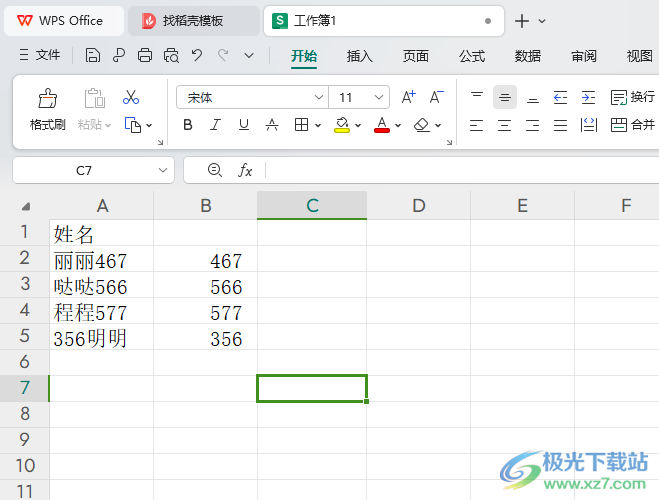
方法步骤
1.首先,我们需要打开要进行修改的表格,你可以查看到要修改的那一列单元格中有文字和数字,如图所示。
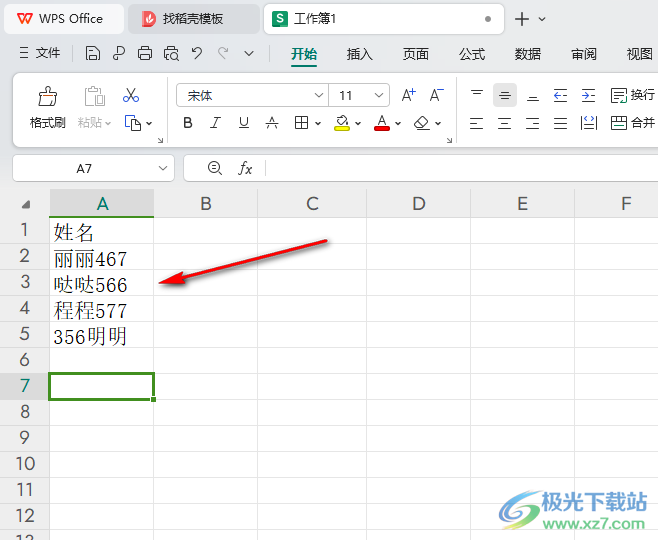
2.我们将第一个需要提取数字的单元格对应的空白单元格中,直接将要提取的数字先输入到里面,如图所示。
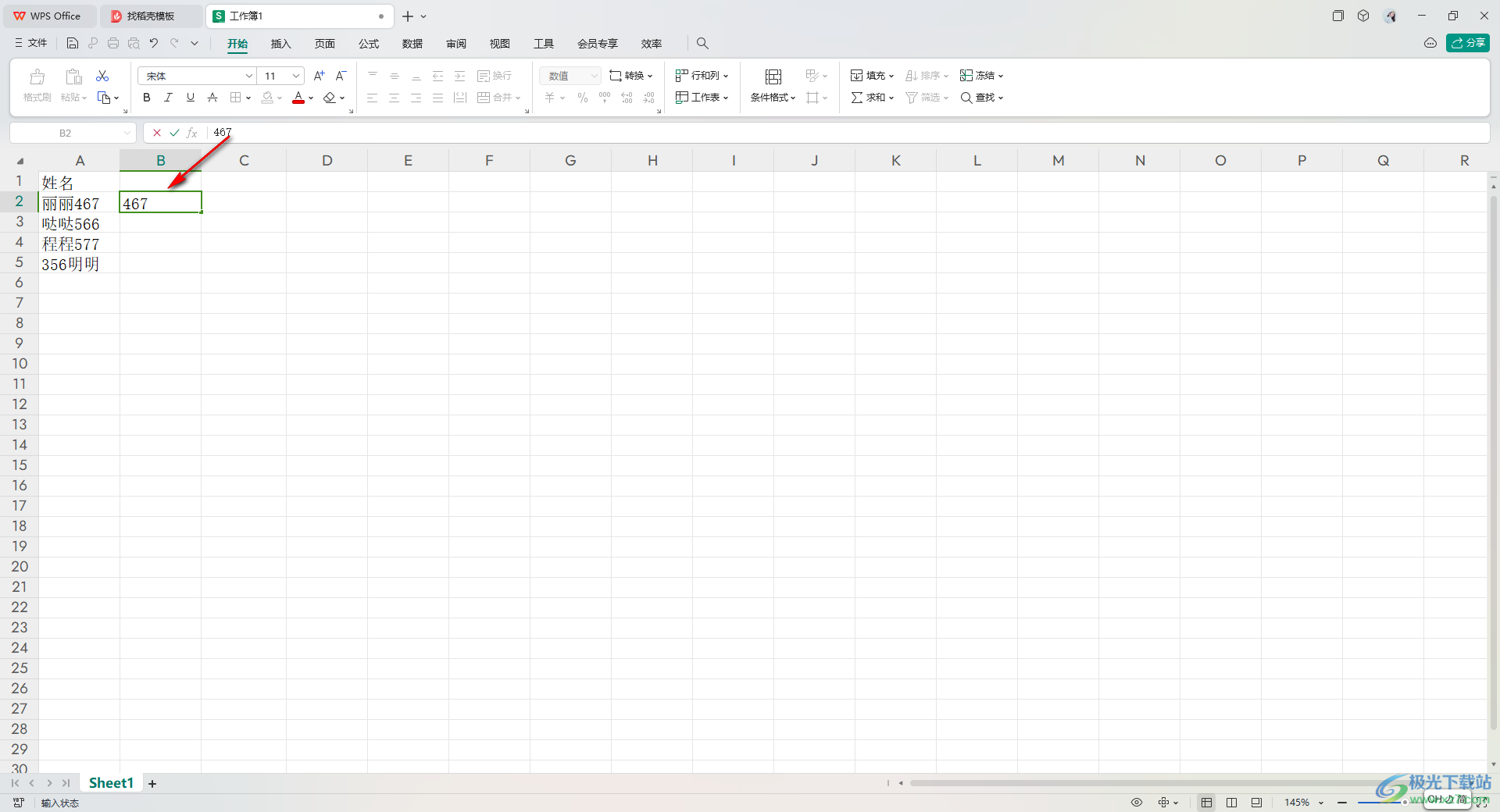
3.随后,我们需要点击第二个空白的单元格,然后按下我们键盘上的Ctrl+e快捷键,如图所示。
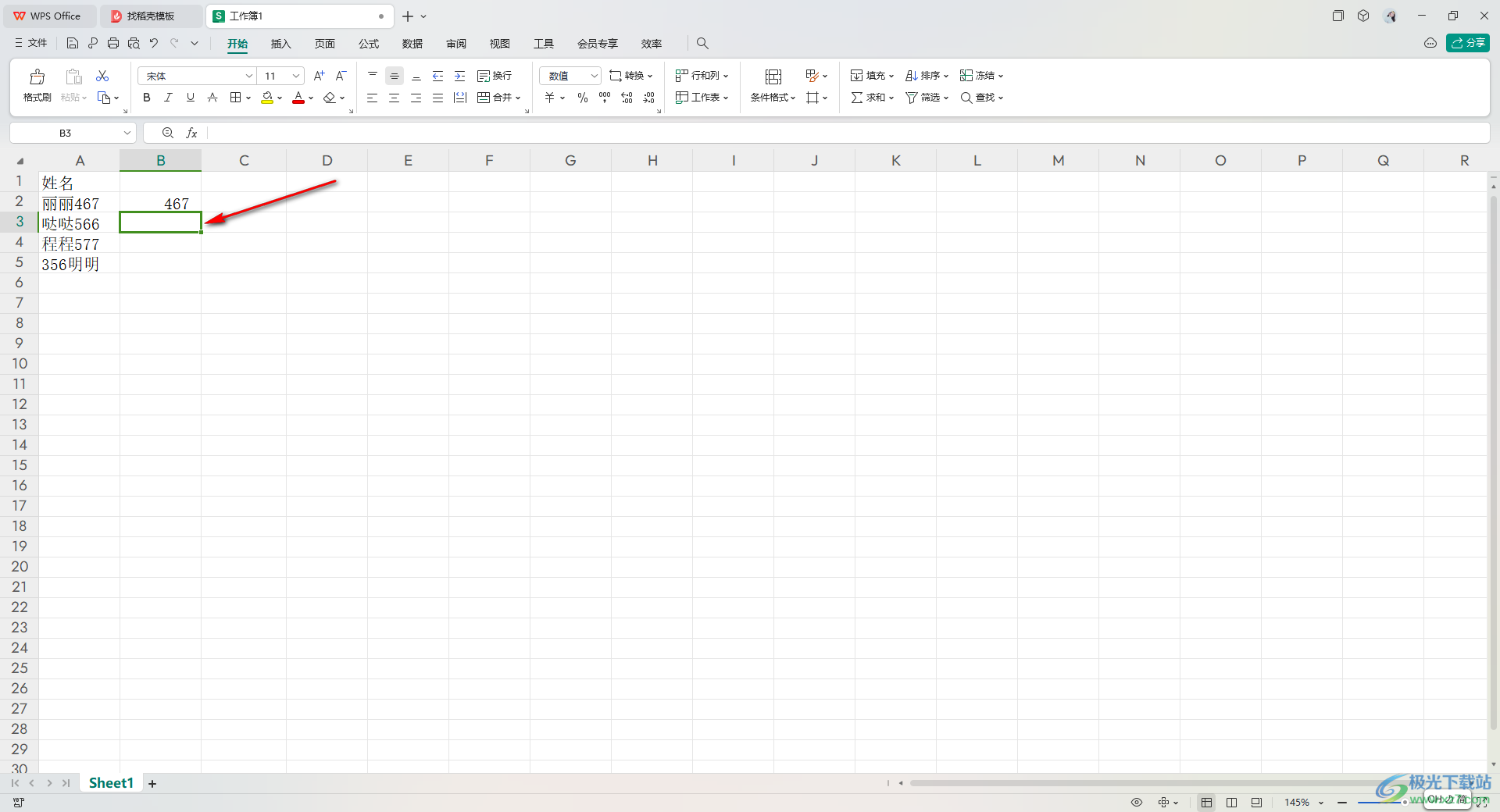
4.按下快捷键之后,即可将其余的几个单元格中的数字提取出来,如图所示。
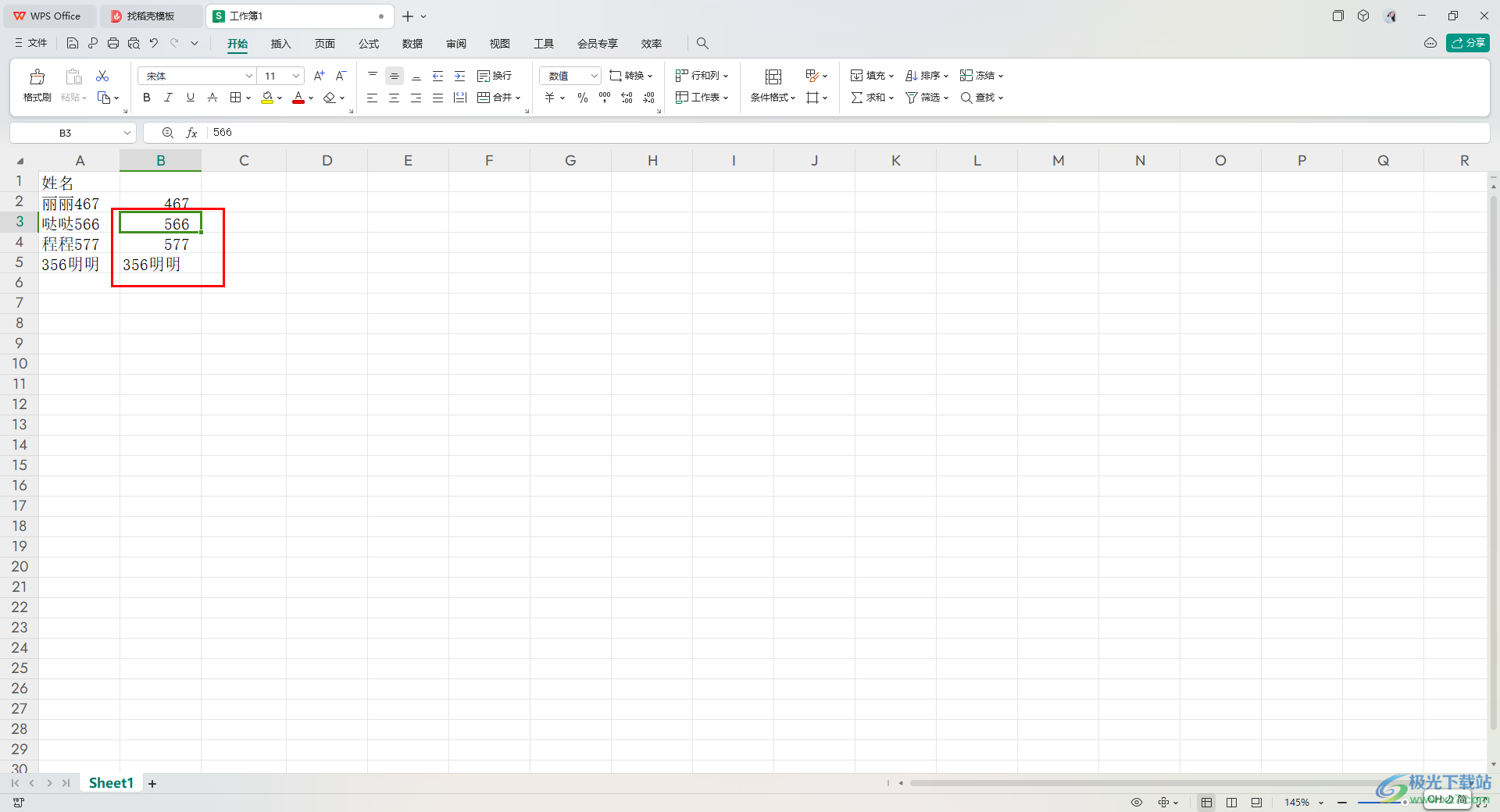
5.那么我们可以将提取出来的个别文字进行删除就好了,那么就会得到我们需要的数字内容,如图所示。
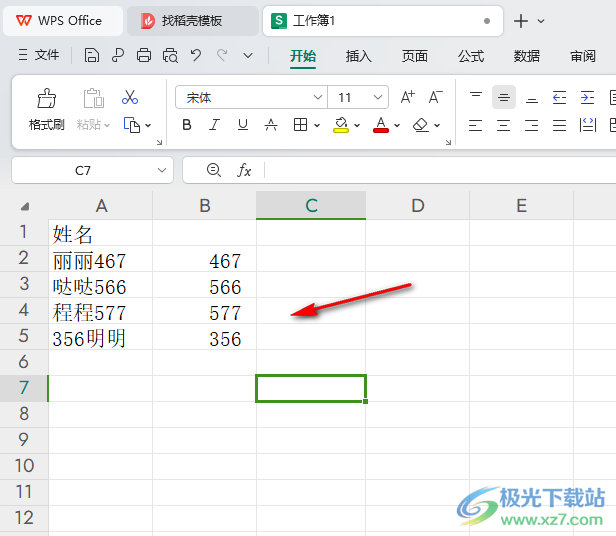
以上就是关于如何使用WPS Excel提取数字的具体操作方法,如果你编辑的表格中同时出现了数字和文字,想要将其中的数字进行快速且批量的提取出来,那么就可以使用Ctrl+e进行快速的提取操作,感兴趣的话可以操作试试。
